谷歌浏览器如何更换壁纸
谷歌浏览器如何更换壁纸
谷歌浏览器如何更换壁纸?很多用户在使用浏览器的时候都喜欢更换壁纸,这样可以让自己的浏览器界面变得更个性化。近期有使用谷歌浏览器的用户在资讯关于更换壁纸的方法,你知道该如何操作吗?为了帮助需要给谷歌浏览器更换壁纸的用户,小编整理了谷歌浏览器更换壁纸操作方法一览,欢迎感兴趣的用户前来阅读学习。
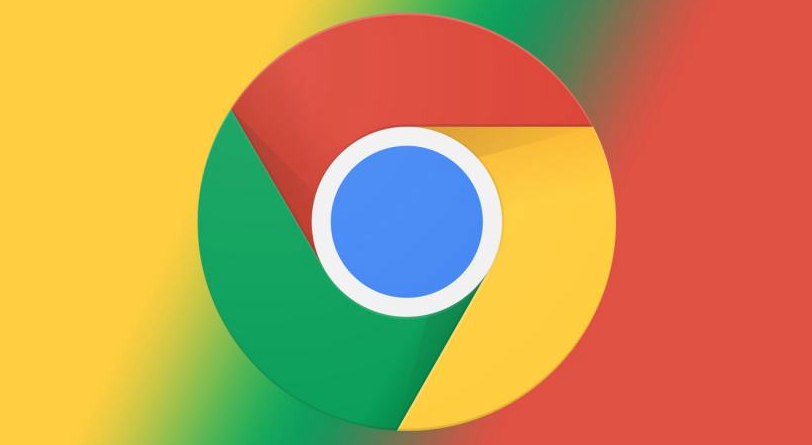
谷歌浏览器更换壁纸操作方法一览
1、打开chrome浏览器(如图所示)。
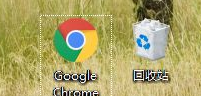
2、点右上角的三个点(如图所示)。
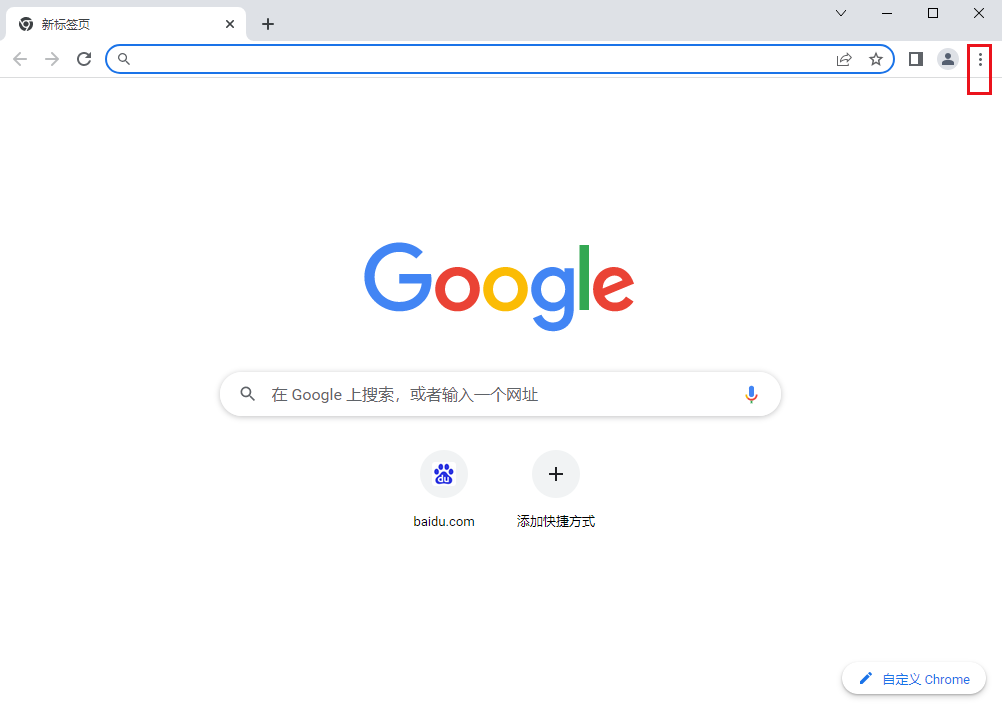
3、设置(如图所示)。
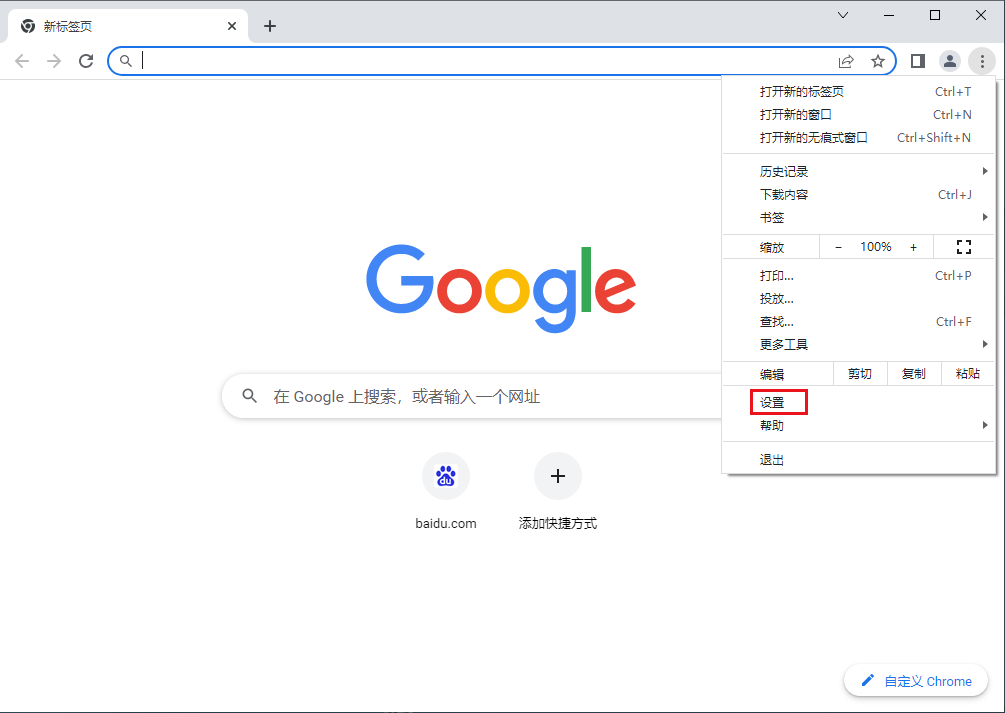
4、主题背景(如图所示)。
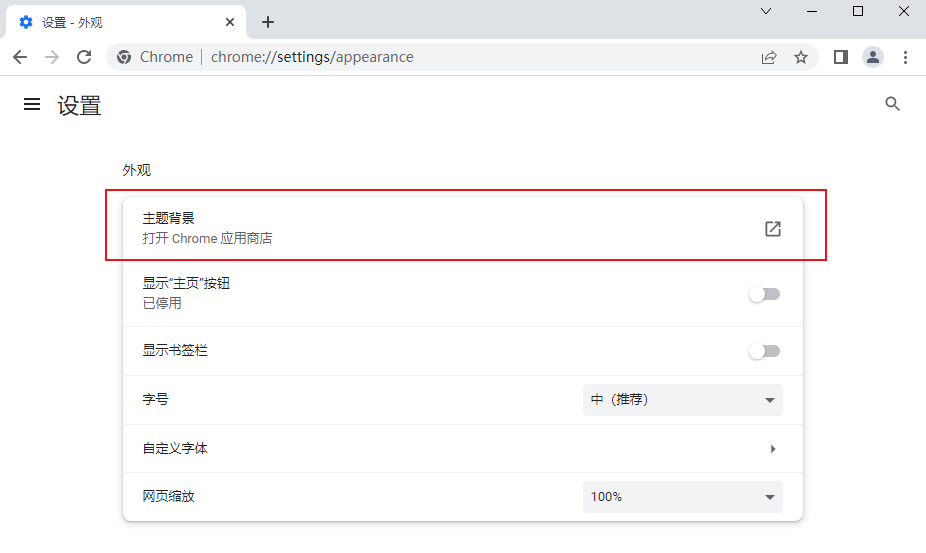
5、看到很多的主题,选择喜欢的点击(如图所示)。
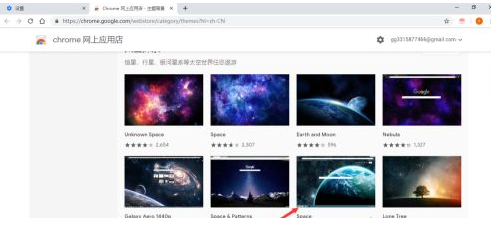
6、添加至Chrome(如图所示)。
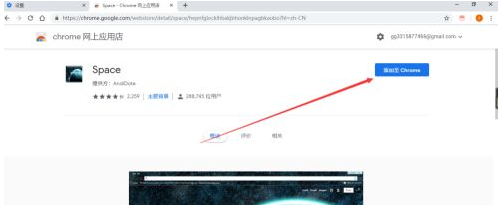
7、看到主题更换成功(如图所示)。
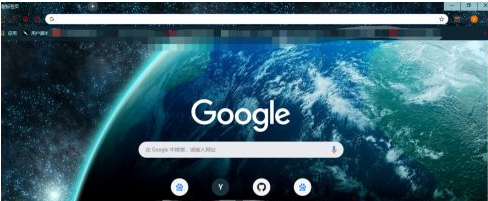
上述就是【谷歌浏览器如何更换壁纸-谷歌浏览器更换壁纸操作方法一览】的全部内容,希望能够帮助到需要的用户!更多谷歌浏览器教程,请继续关注本站!
上一篇:谷歌浏览器怎么导出密码 下一篇:手机谷歌浏览器视频怎么下载
